Na výchozí obrazovce klepněte na tlačítko [Snadné skenování].
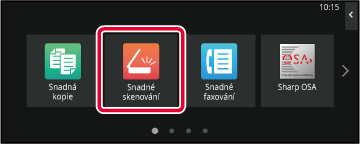
Klepněte na tlačítko [Lokální disk / USB].
Vložte originál.
Vložte originál do zásobníku automatického podavače dokumentů nebo na sklo pro dokumenty.Klepněte na tlačítko [Skenování do lok. disku].
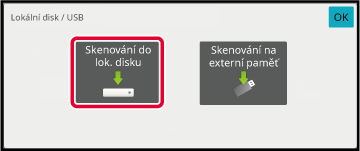
Pro volbu určitého nastavení klepněte na jeho příslušnou klávesu.
POSTUP ODESLÁNÍ OBRAZUKlepnutím na klávesu [Barevný Start] nebo [Č/b Start] zahájíte skenování.
Zvuk pípnutí vás upozorní, že skenování a uložení souboru skončily.Na výchozí obrazovce klepněte na tlačítko [Obnovení souboru].
Na panelu akcí stiskněte [Skenování do lok. disku].
Vložte originál.
Vložte originál do zásobníku automatického podavače dokumentů nebo na sklo pro dokumenty.Zkontrolujte název souboru a místo uložení a u požadovaného nastavení klikněte na příslušnou klávesu.
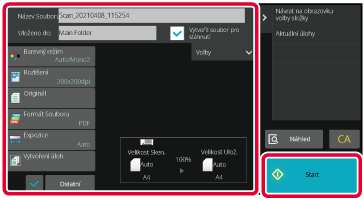
 ), tlačítko [Formát Souboru] je šedivé a nelze
ho použít. Skenovací data nebudete moci stáhnout v určeném formátu
z webových stránek.
), tlačítko [Formát Souboru] je šedivé a nelze
ho použít. Skenovací data nebudete moci stáhnout v určeném formátu
z webových stránek.Klepněte na klávesu [Start] a začněte skenovat.
Zvuk pípnutí vás upozorní, že skenování a uložení souboru skončily.
Na výchozí obrazovce klepněte na tlačítko [Snadné skenování].
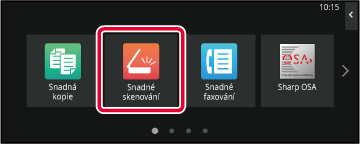
Klepněte na tlačítko [Lokální disk / USB].
Vložte originál.
Vložte originál do zásobníku automatického podavače dokumentů nebo na sklo pro dokumenty.Klepněte na tlačítko [Skenování na externí paměť].

Pro volbu určitého nastavení klepněte na jeho příslušnou klávesu.
POSTUP ODESLÁNÍ OBRAZUKlepnutím na klávesu [Barevný Start] nebo [Č/b Start] zahájíte skenování.
Zvuk pípnutí vás upozorní, že skenování a uložení souboru skončily.Na výchozí obrazovce klepněte na tlačítko [Obnovení souboru].
Na panelu akcí stiskněte [Skenovat na externí paměťové zařízení].
Vložte originál.
Vložte originál do zásobníku automatického podavače dokumentů nebo na sklo pro dokumenty.Zkontrolujte název souboru a místo uložení a u požadovaného nastavení klikněte na příslušnou klávesu.
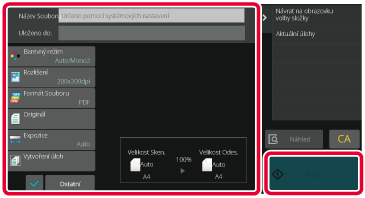
Klepněte na klávesu [Start] a začněte skenovat.
Zvuk pípnutí vás upozorní, že skenování a uložení souboru skončily.Připojte paměťové USB zařízení k přístroji.
.png)
Když se objeví obrazovka pro volbu akce, klepněte na [Skenovat na externí paměťové zařízení].
Pro volbu podrobného nastavení v normálním režimu zaškrtněte pole [Provést nastavení podrobností] .
.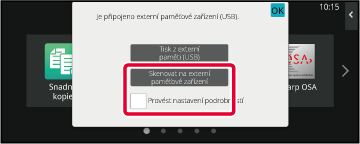
Klepněte na klávesu [Barevný Start] nebo [Č/b Start].
Chcete-li zkontrolovat náhled dokumentu, klepněte na klávesu [Náhled]..png)
Po naskenování všech originálů klepněte na klávesu [Konec Čtení].
.png)
Zkontrolujte hlášení [Odesílání dat bylo dokončeno] a vyjměte paměťové USB zařízení z přístroje.
.png)
Version 05a / bp70m65_usr_05a_cs